Comment obtenir un export des absences pour mon logiciel de paie ?
- paramétrer votre export paie une première fois,
- vous pourrez ensuite générer votre export paie chaque mois.
Comment configurer mon export paie pour la première fois ?
Après avoir suivi les étapes suivantes, votre modèle d'export paie sera ensuite disponible sur l'instance.
Commencez à créer votre modèle d'export.
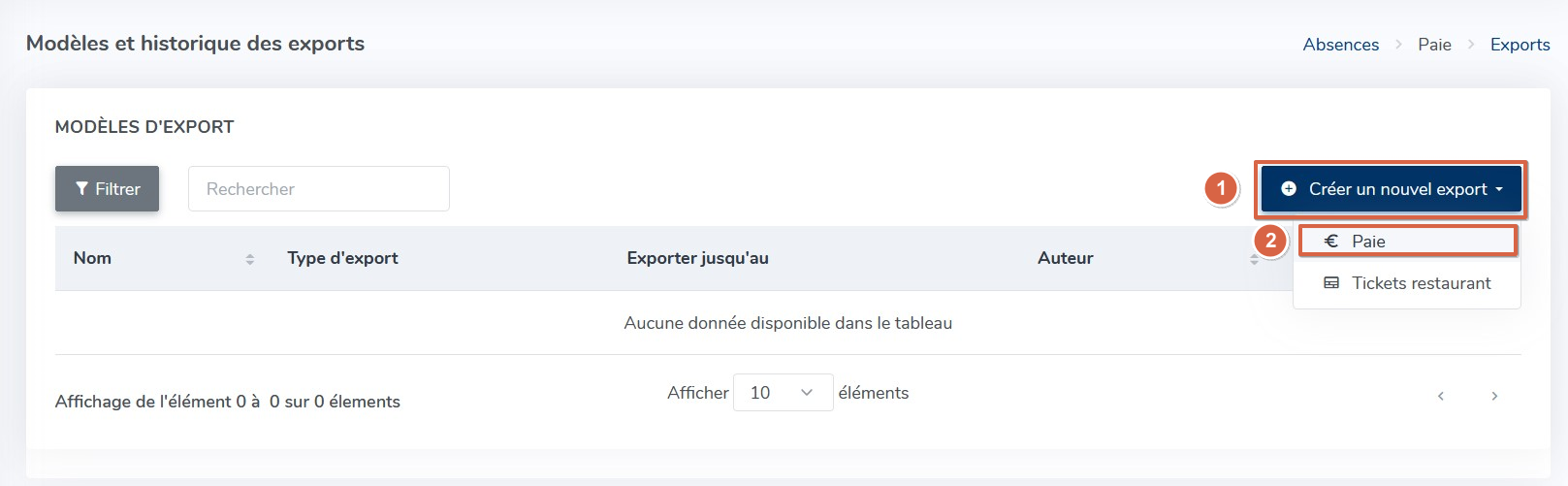
1. Cliquez sur “Créer un nouvel export paie.“
2. Choisissez “Paie“
Renseignez le périmètre que vous souhaitez exporter.
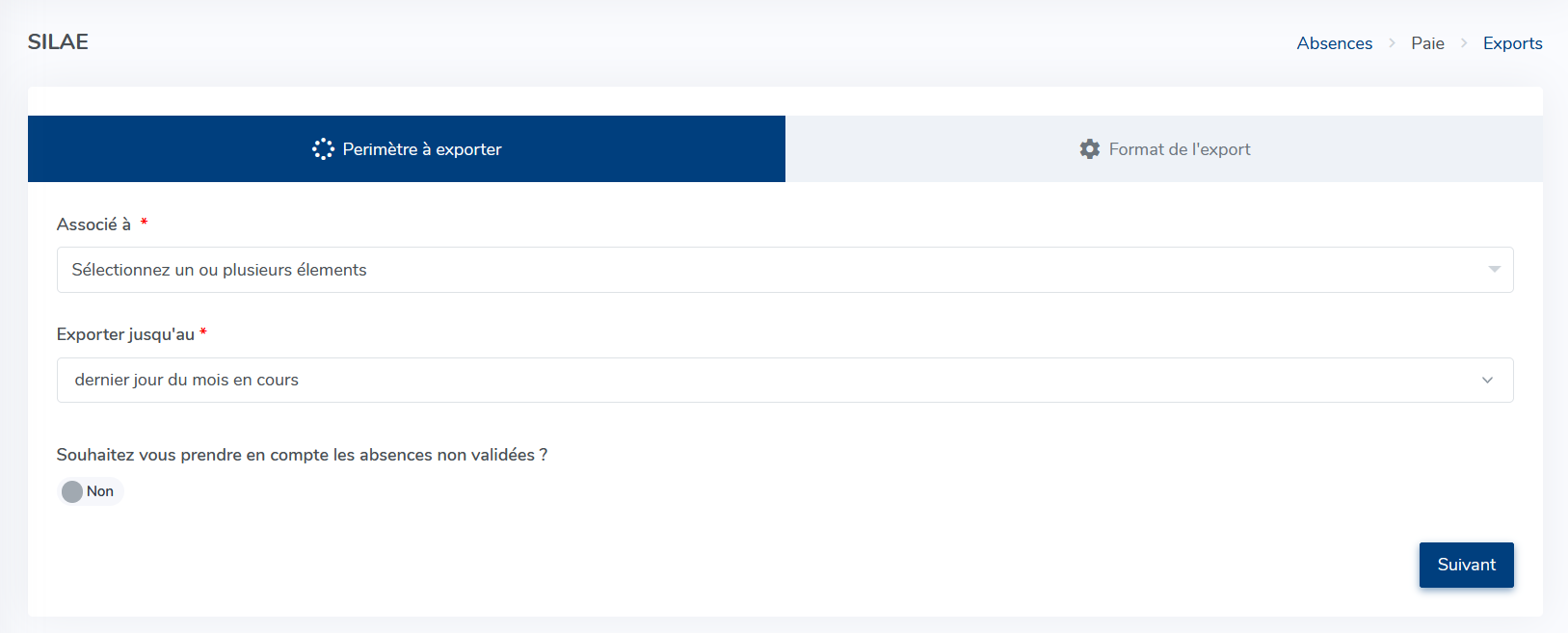
Associé à : Vous pouvez ici choisir la / les sociétés pour lesquelles vous souhaitez exporter les absences.
Exporter jusqu'au : Vous pouvez ici choisir la période de prise en compte des absences. La période sera appliquée au moment de la génération de l'export paie. (Exemple : Je choisis “Dernier jour du mois en cours”, si je génère mon export le 06/05, les absences jusqu'au 31/05 seront prises en compte.)
Souhaitez vous prendre en compte les absences non validées ? : Si vous activez cette option, les absences en attente de validation seront prises en compte dans l'export.
Précisez le format de votre export.
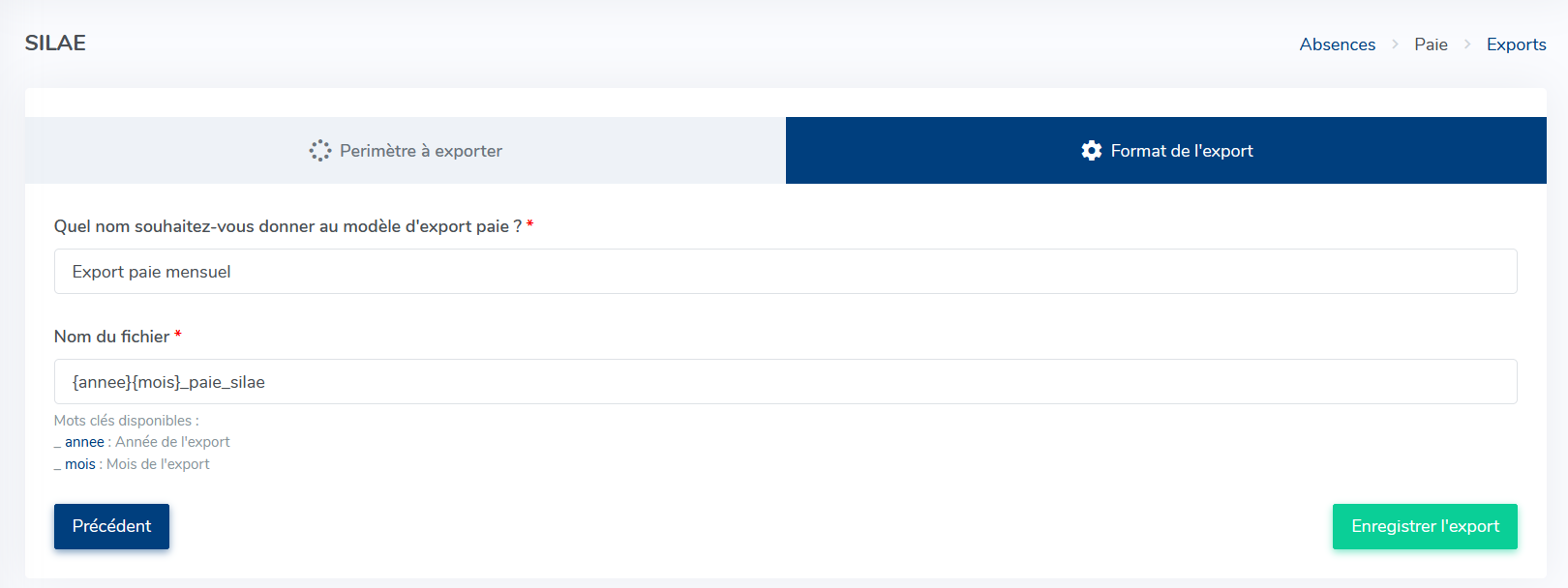
1. Indiquez le nom que vous souhaitez donner à votre modèle d'export paie. Vous retrouverez ce nom dans le menu “Exports”.
2. (Facultatif) Si vous le souhaitez, vous pouvez personnaliser le nom du fichier. Il s'agit du nom de fichier qui sera généré chaque mois lorsque vous générerez votre export paie.
3. Finalisez votre export en cliquant sur “Enregistrer l'export”.
Comment générer mon export paie chaque mois ?
Vous pouvez réaliser une prévisualisation du fichier qui sera généré en laissant l'option “Clôture” à “Non”.
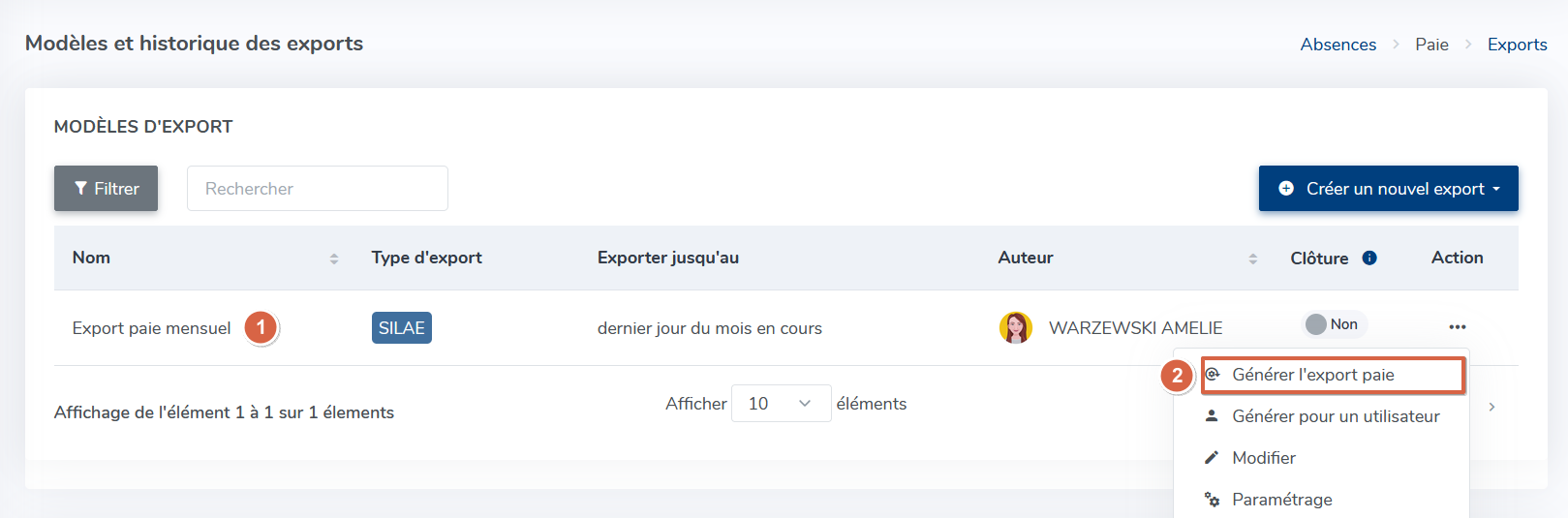
1. Identifiez le modèle d'export qui vous correspond
2. Cliquez en colonne Action sur les 3 petits points “Plus d'action” et sélectionnez “Générer l'export paie“
Il est ici possible de générer un export paie pour un seul utilisateur : auquel cas il sera nécessaire de renseigner dans un 2nd temps son nom avant de cliquer sur Enregistrer .
Générez le fichier que vous enverrez en Paie.
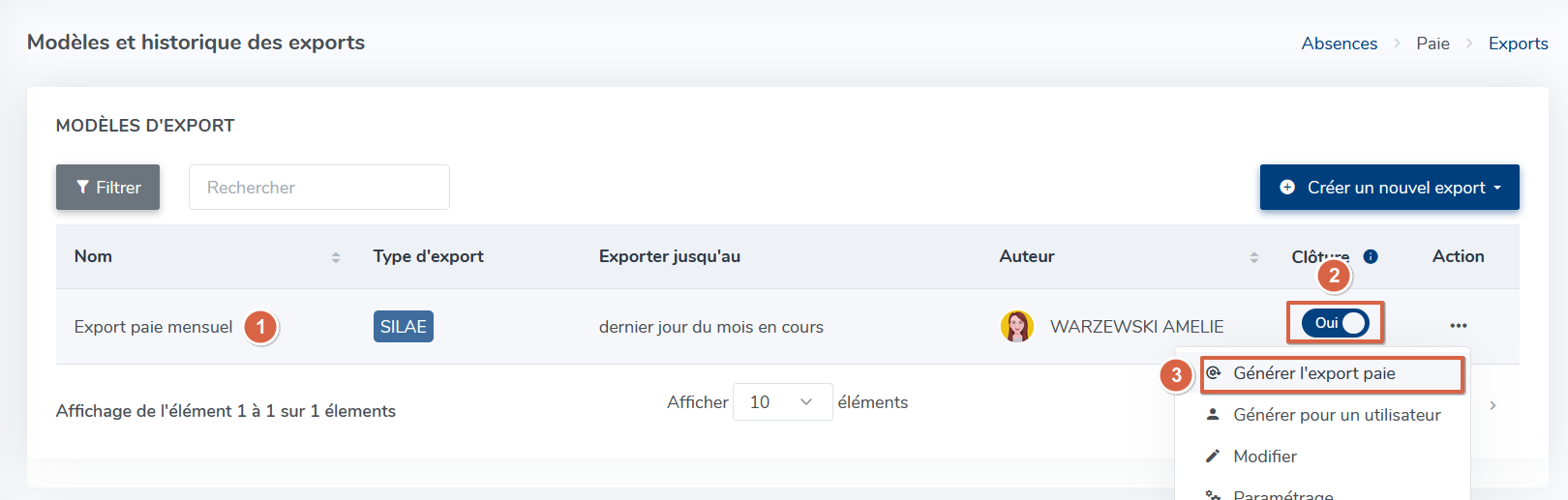
1. Identifiez le modèle d'export qui vous correspond
2. Cliquez le bouton “Clôture” pour le faire passer à “Oui”. Ainsi, les absences que vous exporterez, ne ressortiront pas dans votre prochain export.
3. Cliquez en colonne Action sur les 3 petits points “Plus d'action” et sélectionnez “Générer l'export paie“
4. Récupérez le fichier généré dans l'historique des exports (cf. Étape 3)
Le fonctionnement est le même si vous souhaitez générer l'export pour un seul utilisateur.
Téléchargez le fichier généré directement dans l' “Historique des exports”
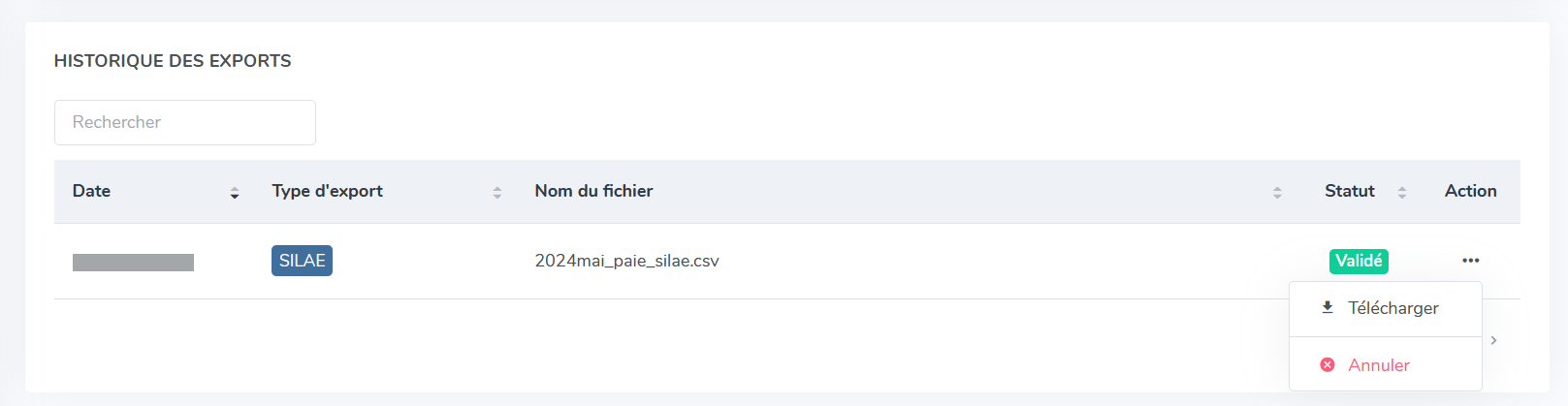
Vous pouvez également supprimer l'export en cliquant sur l'icone “Corbeille” située à côté du fichier. En cas de suppression du fichier, le marquage des demandes est également supprimé et les absences apparaitront de nouveau dans l'export suivant.
Contrôlez les absences exportées le mois de paye précédent.
Vous avez la possibilité de consulter les modifications/suppressions d'absences qui ont été effectuées depuis le dernier export paye afin de pouvoir les traiter manuellement en paye.
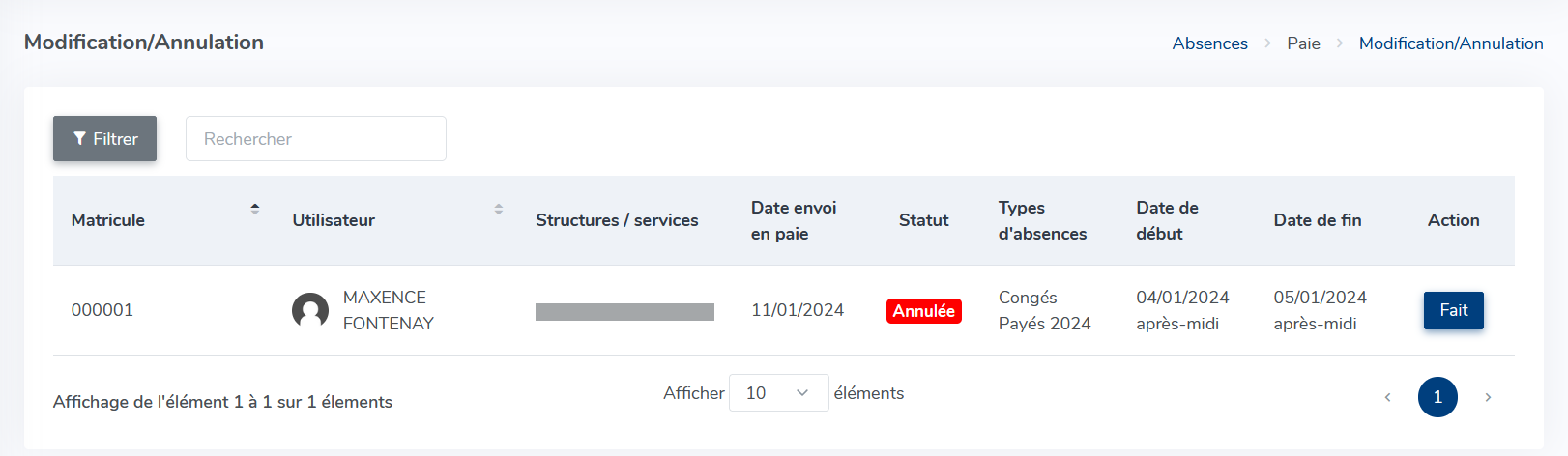
Les annulations/modifications concernant les absences déjà exportées sont exposées et détaillées.
Après avoir reporté la modification/annulation manuellement en paye, vous devrez cliquer sur le bouton d'action “Fait” afin que l'absence traitée n'apparaisse plus dans cet écran.
